- هل تواجه مشكلات في متصفح Brave على جهاز الكمبيوتر الخاص بك؟ يحتوي هذا الدليل على جميع الحلول التي تحتاجها لإصلاحها.
- قد تتسبب ذاكرة التخزين المؤقت التالفة أحيانًا في حدوث هذه المشكلة ، لذا يُنصح بإزالتها.
- يعد تلف الملف سببًا آخر لهذه المشكلة ، لذا تأكد من التحقق من سلامة التثبيت.
- في حالة استمرار تعطل متصفح Brave على نظام التشغيل Windows 10 ، ففكر في إعادة تثبيته أو التبديل إلى متصفح ويب مختلف.

- الترحيل السهل: استخدم مساعد Opera لنقل البيانات الخارجة ، مثل الإشارات المرجعية وكلمات المرور وما إلى ذلك.
- تحسين استخدام الموارد: يتم استخدام ذاكرة RAM الخاصة بك بشكل أكثر كفاءة من المتصفحات الأخرى
- خصوصية محسّنة: شبكة VPN مجانية وغير محدودة مدمجة
- لا توجد إعلانات: تعمل أداة Ad Blocker المدمجة على تسريع تحميل الصفحات وتحمي من استخراج البيانات
- ودية الألعاب: Opera GX هو أول وأفضل متصفح للألعاب
- تنزيل Opera
أصبح المزيد والمزيد من المستخدمين مهتمين بخصوصياتهم عبر الإنترنت. إنهم يريدون أن يكونوا قادرين على التحكم في نوعية البيانات التي يمكن لشركات تكنولوجيا البيانات جمعها ومقدارها.
لحسن الحظ ، هناك الكثير حلول صديقة للخصوصية هناك تسمح للمستخدمين بالحفاظ على خصوصية بياناتهم الشخصية. إحدى هذه الأدوات هي شجاع المستعرض.
تتيح هذه الأداة للمستخدمين التصفح بشكل أسرع من خلال حظر الإعلانات وأجهزة التتبع التي تنتهك خصوصية المستخدم. وبهذه الطريقة يمكنك ضرب عصفورين بحجر واحد: خصوصيتك محمية ويمكنك ذلك استمتع بتصفح أسرع.
يتأثر متصفح Brave أحيانًا بالعديد من المشكلات على نظام التشغيل Windows 10: فشل التثبيت وظهور رموز خطأ غامضة على الشاشة وما إلى ذلك. فيما يلي قائمة أكثر اكتمالاً:
- متصفح Brave لا يفتح - في Windows 10 ، يواجه بعض المستخدمين مشكلة في فتح التطبيق. عادة ما تؤدي إعادة التثبيت الحيلة.
- متصفح Brave يستمر في الانهيار - في هذه الحالة ، يجب عليك بالتأكيد تحقق من الامتدادات الخاصة بك وإزالة ما قد يسبب التعطل.
- متصفح شجاع شاشة سوداء - تعرض إما مشكلات داخلية أو مشكلة في برنامج تشغيل بطاقة الرسومات. احتفظ ب تحديث السائقين.
- لن يتم تثبيت متصفح Brave - قد تكون هذه المشكلة بسبب البرامج المثبتة مسبقًا. كما هو مقترح هنا ، قد يؤدي فحص SFC إلى الحيلة.
سيوضح لك هذا المنشور كيف يمكنك إصلاح أخطاء Brave Browser الشائعة على أجهزة الكمبيوتر التي تعمل بنظام Windows.
كيف أصلح متصفح Brave الذي لا يفتح في Windows؟
- مسح محفوظات الاستعراض وذاكرة التخزين المؤقت وملفات تعريف الارتباط
- قم بتشغيل فحص SFC
- أعد تثبيت مجلد Brave Browser
لكن أولاً ، ماذا عن تثبيت متصفح خالٍ من الأخطاء؟

ماذا لو كانت هناك طريقة لتجنب الأخطاء تمامًا باستخدام متصفح بديل. يعتبر أوبرا وهو المخضرم تمامًا على عكس Brave وهو الوافد الجديد.
حتى لو كان معروضًا في السوق لفترة طويلة ، استمر Opera في تخطي الأمور. لقد أعادت اختراع نفسها عدة مرات بالفعل. الآن يعتمد على Chromium ، تمامًا مثل Brave.
على عكس Brave ، هناك أخطاء ومشكلات أقل.
والأهم من ذلك ، أنه يركز أيضًا على الخصوصية: ستستمر في الحصول على تقنية مكافحة التتبع ، وحظر الإعلانات ، وحتى مكافحةالتعدين المشفر خاصية.
إذا كنت تواجه مشكلات في متصفح Brave ، فاعتبر Opera كبديل.
ميزات Opera الإضافية:
- وشملت VPN مجانية
- مساحات عمل لإدارة مجموعات مختلفة من علامات التبويب معًا
- تم دمج العديد من الشبكات الاجتماعية مباشرة في الشريط الجانبي

أوبرا
بديل رائع وخالي من الأخطاء لمتصفح Brave. قم بتنزيل Opera لتجربة التصفح بطريقة جديدة.
1. مسح محفوظات الاستعراض وذاكرة التخزين المؤقت وملفات تعريف الارتباط

- قم بتشغيل متصفح Brave ، حدد ملف قائمة الطعام رمز والذهاب إلى إعدادات
- اضغط على حماية الخيار وحدد محو بيانات التصفح
- اضغط على صافي زر
- ستظهر نافذة جديدة تسرد 8 خيارات:
- تاريخ التصفح
- تحميل التاريخ
- الصور والملفات المخزنة مؤقتًا
- كلمة المرور المحفوظة
- جميع ملفات تعريف الارتباط الخاصة بالموقع
- بيانات الإكمال التلقائي
- بيانات الملء التلقائي
- إعدادات وأذونات الموقع المحفوظة
- حدد العناصر التي تريد حذفها ثم انقر فوق مسح.
نصيحة الخبراء: يصعب معالجة بعض مشكلات الكمبيوتر ، خاصةً عندما يتعلق الأمر بالمستودعات التالفة أو ملفات Windows المفقودة. إذا كنت تواجه مشكلات في إصلاح خطأ ما ، فقد يكون نظامك معطلاً جزئيًا. نوصي بتثبيت Restoro ، وهي أداة ستقوم بفحص جهازك وتحديد الخطأ.
انقر هنا للتنزيل وبدء الإصلاح.
أكد العديد من المستخدمين أن ثلاثة أيام أو أكثر من التصفح تكون كافية في بعض الأحيان لجعل المتصفح بطيئًا وحتى التسبب في تجميد وتعطل. لذلك ، في هذه الحالة ، فإن أفضل حل هو إزالة محفوظات الاستعراض والتخلص من ذاكرة التخزين المؤقت.
هناك الكثير مما يجب فعله ، أليس كذلك؟ لو كان هناك فقط طريقة لأتمتة هذا. وربما تفعل الشيء نفسه مع المتصفحات الأخرى المثبتة.
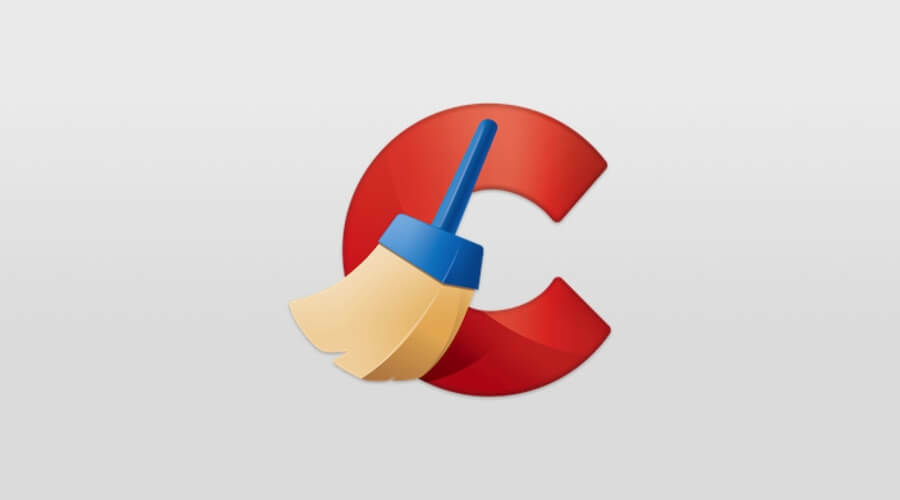
انتظر هناك! يحاول كلنر على الفور لتنظيف محفوظات الاستعراض وملفات تعريف الارتباط وذاكرة التخزين المؤقت تلقائيًا من Brave و Firefox و Chrome وغيرها أيضًا.
ستستفيد أيضًا من التنظيف الشامل لجهاز الكمبيوتر أيضًا.
مع CCleaner ، سيعمل جهاز الكمبيوتر الخاص بك بشكل أسرع بسبب تنظيف سجل Windows وسيؤدي بشكل أفضل أيضًا. أكثر من ذلك ، ستحصل على مساحة قيمة لأنها ستحدد وتحذف الملفات الضرورية التي تشغل مساحة.
⇒ احصل على CCleaner
2. قم بتشغيل فحص SFC
- انتقل إلى ابدأ واكتب كمد. الآن انقر بزر الماوس الأيمن فوق موجه الأمر وتشغيله كمسؤول
- أدخل الأمر التالي:
sfc / scannow
- انتظر حتى تكتمل عملية المسح ثم أعد تشغيل الكمبيوتر.
تعتمد جميع التطبيقات والبرامج التي تقوم بتثبيتها على Windows 10 على نظام التشغيل لتعمل بشكل صحيح. إذا كانت هناك أي ملفات نظام تالفة أو مفقودة ، فقد تواجه مشكلات مختلفة عند تشغيل تطبيقاتك وبرامجك.
إذا تعطل متصفح Brave على نظام التشغيل Windows 10 بسبب تلف الملف ، فيمكنك إصلاحه باستخدام أداة System File Checker Tool.
إذا كنت تريد أن تكون آمنًا أثناء تصفح الإنترنت ، فستحتاج إلى الحصول على أداة مخصصة بالكامل لتأمين شبكتك. ثبِّت الآن Private Internet Access وتأمين نفسك. إنه يحمي جهاز الكمبيوتر الخاص بك من الهجمات أثناء التصفح ، ويخفي عنوان IP الخاص بك ويمنع كل الوصول غير المرغوب فيه.
3. أعد تثبيت مجلد Brave Browser

- انتقل إلى ابدأ واكتب أضف أو أزل وحدد ملف إضافة برامج إزالة خيار لإلغاء تثبيت Brave
- انتقل إلى:
٪ ملف تعريف المستخدم٪ AppDataLocal - احذف ملف شجاع مجلد
- الآن ، انتقل إلى:
٪ ملف تعريف المستخدم٪ AppDataRoaming - احذف ملف شجاع مجلد
- احذف جميع نسخ المثبتات للتأكد من إزالة جميع الملفات والمجلدات
- احذف اختصار Brave من سطح المكتب وشريط المهام
- أعد تشغيل جهازك
- قم بتنزيل Brave installer مرة أخرى وأعد تثبيت المتصفح.
قبل استخدام هذا الحل ، من الجدير بالذكر أنك ستفقد جميع بيانات متصفح Brave. هذا الحل مفيد بشكل خاص إذا كان متصفح Brave لا يقوم بتحميل الصفحات ، لذا تأكد من تجربته.
ها أنت ذا ، نأمل أن تساعدك هذه الحلول السريعة في إصلاح متصفح Brave الخاص بك من عدم الفتح.
 هل ما زلت تواجه مشكلات؟قم بإصلاحها باستخدام هذه الأداة:
هل ما زلت تواجه مشكلات؟قم بإصلاحها باستخدام هذه الأداة:
- قم بتنزيل أداة إصلاح الكمبيوتر تصنيف عظيم على TrustPilot.com (يبدأ التنزيل في هذه الصفحة).
- انقر ابدأ المسح للعثور على مشكلات Windows التي قد تتسبب في حدوث مشكلات بجهاز الكمبيوتر.
- انقر إصلاح الكل لإصلاح المشكلات المتعلقة بالتقنيات الحاصلة على براءة اختراع (خصم حصري لقرائنا).
تم تنزيل Restoro بواسطة 0 القراء هذا الشهر.

